
De acordo com o nosso enquete não tão científica no ano passado, há boas chances de que, se você estiver lendo isso, use o aplicativo Gmail do Android. A atualização mais recente do Gmail aumentou para a versão 4.2.2, adicionando alguns novos recursos úteis, como deslizar para excluir, bem como o tão esperado gesto de pinça para ampliar. Você pode ou não já ter lido sobre eles e começado a usá-los. E quanto a todos os recursos que vieram antes da última atualização?
Talvez você seja novo no Android e ainda esteja explorando muito o que o Gmail tem a oferecer. Talvez você já use o Android há muito tempo e queira ter certeza de que está aproveitando ao máximo sua experiência do Gmail. Seja qual for o seu nível de conhecimento, este passo a passo abrangente dos controles e configurações do Gmail ajudará a aprimorar, ou pelo menos a atualizar, suas habilidades no Gmail.
A Verizon está oferecendo o Pixel 4a por apenas US $ 10 / mês nas novas linhas Unlimited
Faça uma pausa para uma revisão dos fundamentos, bem como para uma análise profunda dos recursos do Gmail (e alguns truques menos conhecidos).
Mensagens de entrada

A menos que você tenha alterado as configurações padrão, a Caixa de entrada deve ser a primeira coisa que você vê ao abrir o Gmail. Você pode alterar as mensagens entre lidas e não lidas usando as caixas de seleção e o ícone de envelope na Barra de Ações.
O Gmail marca quais mensagens considera importantes usando setas amarelas - uma seta dupla significa que a mensagem foi enviada diretamente para você, uma única seta fina significa que você foi Cc'd nela, e uma única seta grande significa que você recebeu a mensagem como parte de um grupo. Se a seta estiver cinza em vez de amarela, a mensagem é marcada como não importante (que você pode alterar no menu). Todas as mensagens marcadas como importantes podem ser encontradas em sua Caixa prioritária.
Você também pode marcar uma mensagem com uma estrela amarela, que a coloca em Com estrela. Eu não uso muito minha Caixa prioritária pessoalmente, mas às vezes acho útil marcar mensagens com estrela para agrupá-las rapidamente.
O botão Arquivar (caixa com uma seta branca para baixo) pode ser usado para remover e-mail da sua caixa de entrada. Em vez de enviar as mensagens para o Lixo, ele as mantém em Todo o Correio, como se fosse um arquivo para que você possa acessá-las mais tarde, se necessário. Se você atribuiu à mensagem um rótulo personalizado usando o botão de rótulo, também pode encontrá-lo nesse rótulo. Você notará que meu extrato de fevereiro do American Express foi rotulado como Financeiro. Depois de arquivá-lo, se quiser encontrá-lo mais tarde, posso encontrá-lo em Todo o correio e em Finanças.
Mudo está rapidamente se tornando uma das minhas ferramentas favoritas do Gmail. Se você já foi Cc'd em um daqueles tópicos de e-mail que simplesmente não morrem, este recurso é para você. Você pode silenciar a conversa, o que manterá todas as respostas futuras dessa conversa fora da sua caixa de entrada. Ele só retornará à sua caixa de entrada se você for o único destinatário, se for adicionado à linha “Para” ou se for adicionado à linha “Cc”. Mudo é como o arquivamento automático de uma conversa, portanto, se você precisar consultar a conversa novamente, poderá encontrá-la em Todos os e-mails.
Gerenciando etiquetas

Os marcadores são o equivalente a pastas no Gmail, mas são melhores porque você pode ter um e-mail com vários marcadores. Essa tela, acessível por meio do menu de 3 pontos, oferece a capacidade de ajustar as configurações de cada etiqueta individual. "Sincronizar mensagens" pode ser ajustado para fazer o download de e-mails apenas por solicitação (Nenhum), manter os últimos 30 dias vale a pena ser pré-carregado no seu dispositivo (últimos 30 dias), ou mantenha cada último e-mail localmente acessível para visualização rápida (Tudo). Você também pode ativar e desativar as notificações por rótulo, com a capacidade adicional de alterar o som da notificação. Você também pode controlar se receberá uma notificação uma vez para um novo e-mail (recebendo um segundo e-mail antes de verificar o primeiro não causará uma notificação), ou se você quiser notificações para cada nova mensagem que chega.
Busca Avançada

Se você tiver tantos e-mails quanto eu, saber como pesquisá-los pode economizar muito tempo. Você pode pesquisar por alguns termos simples ou, se realmente quiser a precisão hawkeye, pode usar operadores - eles fazem parte do que o Google chama de Pesquisa Avançada. Os operadores permitem pesquisar por remetente, destinatário, assunto, anexo, rótulo, importância, estrela ou até mesmo tamanho, apenas para citar alguns. Se você estiver usando mais de um Operador, certifique-se de separá-los com uma vírgula. Na foto acima, procurei por qualquer e-mail do Google com o rótulo Android. Para obter uma lista completa de operadores, verifique o Página de suporte do Google.
Trabalhando com anexos
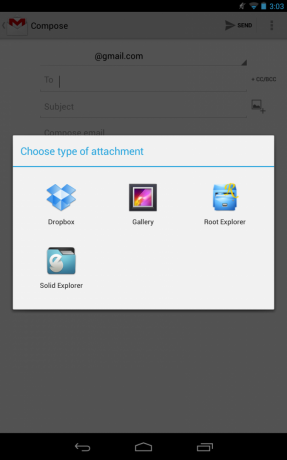
Ao redigir uma nova mensagem, você pode notar que no menu existem apenas opções para adicionar dois tipos de anexos: fotos e vídeos. Se você fizer uma pesquisa no Google Play, encontrará aplicativos de “anexo” cujo único propósito é permitir que você anexe outros tipos de arquivo. Não precisa se preocupar com isso. A maioria dos exploradores de arquivos permite que você anexe quase qualquer tipo de arquivo. Se você tiver um explorador de arquivos instalado e for anexar uma imagem, escolha seu explorador de arquivos na caixa pop-up. Viola - seu potencial de apego se torna ilimitado. Isso também funciona com outros tipos de aplicativos, como aplicativos de armazenamento em nuvem.
Configurações Gerais

Esta tela pode ser encontrada em Configurações no menu de 3 pontos. Se você acidentalmente excluir, arquivar ou enviar mensagens, poderá criar um pop-up de confirmação usando as três primeiras opções aqui. Você também pode limpar todas as pesquisas anteriores de e-mail e ocultar imagens no corpo das mensagens. Marcar a caixa ao lado de “Mensagens de ajuste automático” reduzirá seus e-mails para que caibam completamente na janela e permitirá que você aumente e diminua o zoom.
“Avanço automático” é um ótimo recurso para economizar tempo. Se você realmente deseja percorrer essas novas mensagens, ative a configuração “Mais recente”. Dessa forma, depois de arquivar ou excluir uma mensagem que está lendo, você é automaticamente levado para a próxima mensagem mais recente. Alternativamente, você pode ir para a próxima mensagem mais antiga selecionando “Mais antigas” ou selecionando “Lista de conversas” para voltar à sua lista de mensagens.
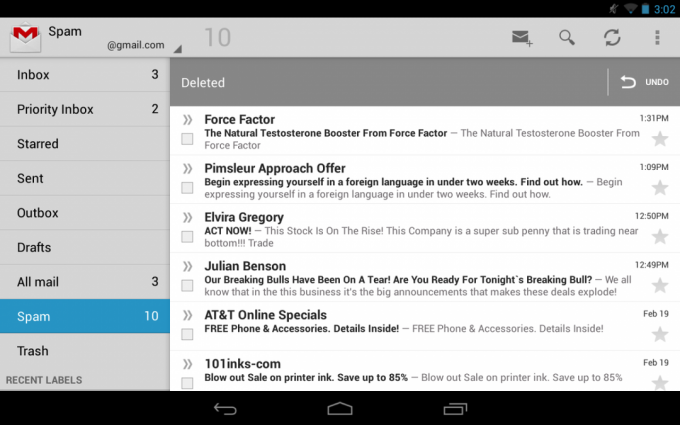
Meu recurso favorito deste grupo é a “Lista de conversas deslizantes”, que defini como “Sempre exclui”. Isso permite que você deslize as mensagens para a esquerda ou direita da tela para excluí-las. Muito legal. Se você definir isso como “Arquivos ou exclusões”, algumas coisas acontecerão. Deslizar na caixa de entrada irá arquivar, deslizar nos marcadores personalizados removerá esse marcador e deslizar nos marcadores padrão, como Enviado ou Todos os e-mails, será excluído. Se esta não for a sua preferência, defina a opção “Não tem efeito”.
Configurações da conta
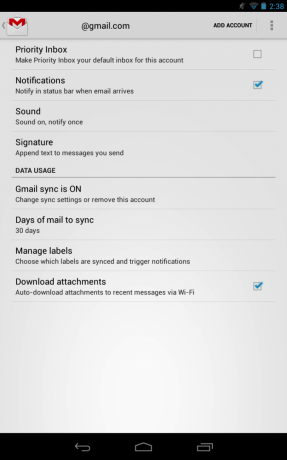
Você pode encontrar essa tela em Configurações Gerais. Cada uma de suas contas do Google terá sua própria tela. Aqui você pode tornar a Caixa prioritária a primeira coisa que você vê ao abrir o Gmail, bem como desativar as notificações individualmente para cada uma de suas contas. “Som” leva você de volta para “Gerenciar marcadores”, e há um lugar para adicionar uma assinatura de e-mail.
“Turn Gmail Sync ON” é simplesmente um atalho para as configurações do sistema Android. “Dias de e-mail para sincronizar” mudará globalmente quantos dias de e-mail você deseja sincronizar. Se você quiser alterar os dias de sincronização por marcador, pode usar “Gerenciar marcadores”. A última opção permite que você baixe automaticamente todos os anexos de e-mail que receber, ou não, se estiver preocupado com o uso de memória ou dados.
O embrulho
Se você é um iniciante, agora deve ter um domínio firme sobre os prós e contras do Gmail, enquanto os usuários avançados podem ter aprendido um ou dois truques. Ainda estou tentando aprender todos esses operadores de pesquisa sozinho. O Gmail certamente percorreu um longo caminho ao longo dos anos, e as novas atualizações devem trazer recursos ainda mais incríveis para usarmos. Se você tem suas próprias dicas e truques do Gmail ou precisa de ajuda com algo mencionado aqui, você pode acertar os fóruns.
Você já ouviu o podcast central do Android desta semana?

Todas as semanas, o Android Central Podcast traz as últimas notícias de tecnologia, análises e cenas importantes, com co-apresentadores familiares e convidados especiais.
- Inscreva-se no Pocket Casts: Áudio
- Inscreva-se no Spotify: Áudio
- Inscreva-se no iTunes: Áudio
Podemos ganhar uma comissão por compras usando nossos links. Saber mais.

Estes são os melhores fones de ouvido sem fio que você pode comprar a qualquer preço!
Os melhores fones de ouvido sem fio são confortáveis, têm um ótimo som, não custam muito e cabem facilmente no bolso.

Tudo o que você precisa saber sobre o PS5: data de lançamento, preço e muito mais.
A Sony confirmou oficialmente que está trabalhando no PlayStation 5. Aqui está tudo o que sabemos sobre isso até agora.

A Nokia lança dois novos telefones Android One de baixo custo abaixo de US $ 200.
Nokia 2.4 e Nokia 3.4 são as mais recentes adições à linha de smartphones baratos da HMD Global. Como ambos são dispositivos Android One, eles têm a garantia de receber duas atualizações importantes do sistema operacional e atualizações regulares de segurança por até três anos.

Incremente seu smartphone ou tablet com os melhores pacotes de ícones para Android.
Ser capaz de personalizar seu dispositivo é fantástico, pois ajuda a torná-lo ainda mais "seu". Com o poder do Android, você pode usar iniciadores de terceiros para adicionar temas de ícones personalizados e esses são apenas alguns dos nossos favoritos.
